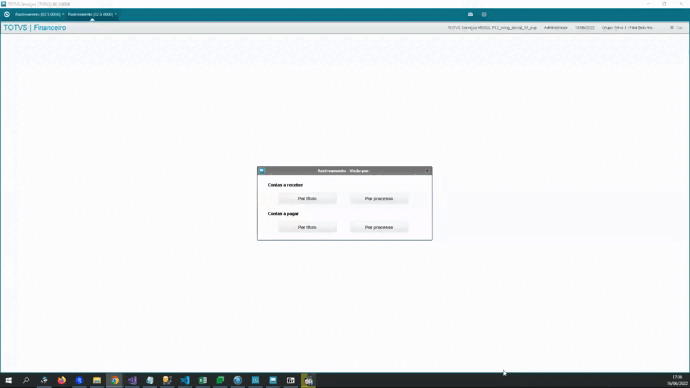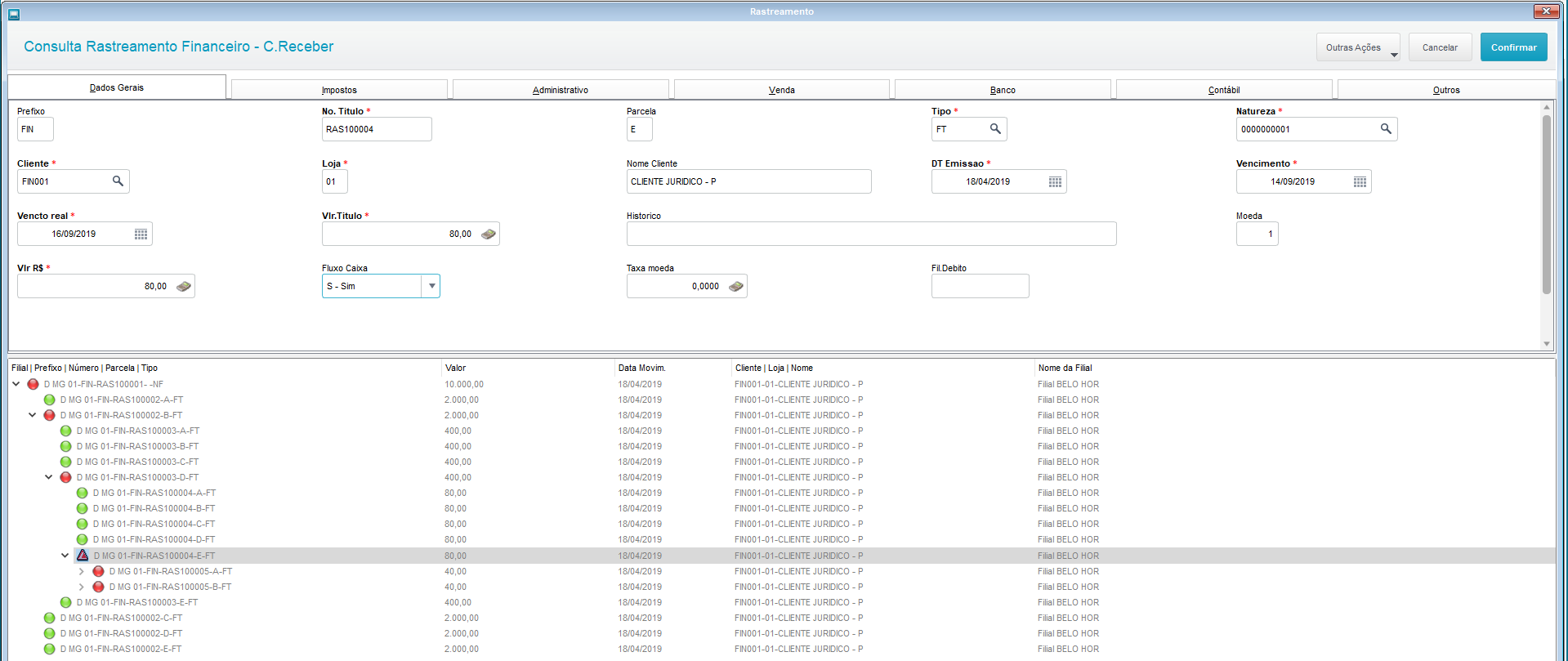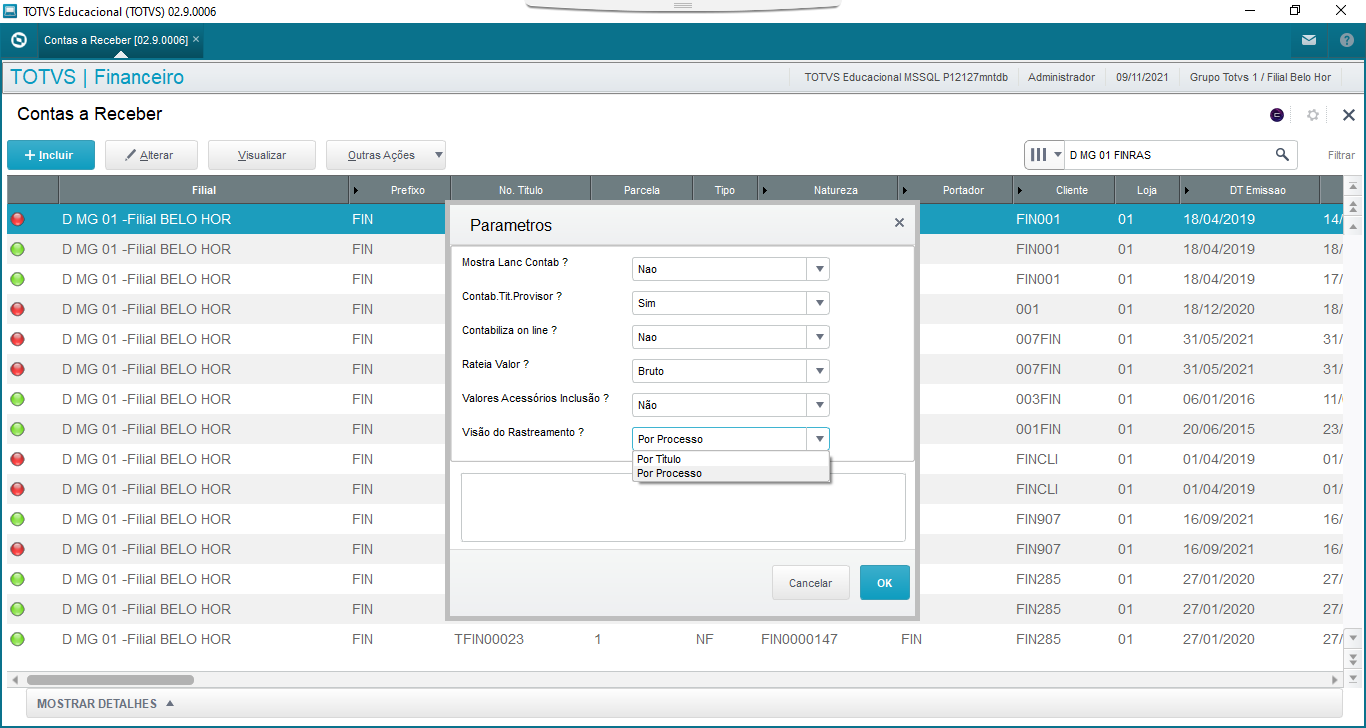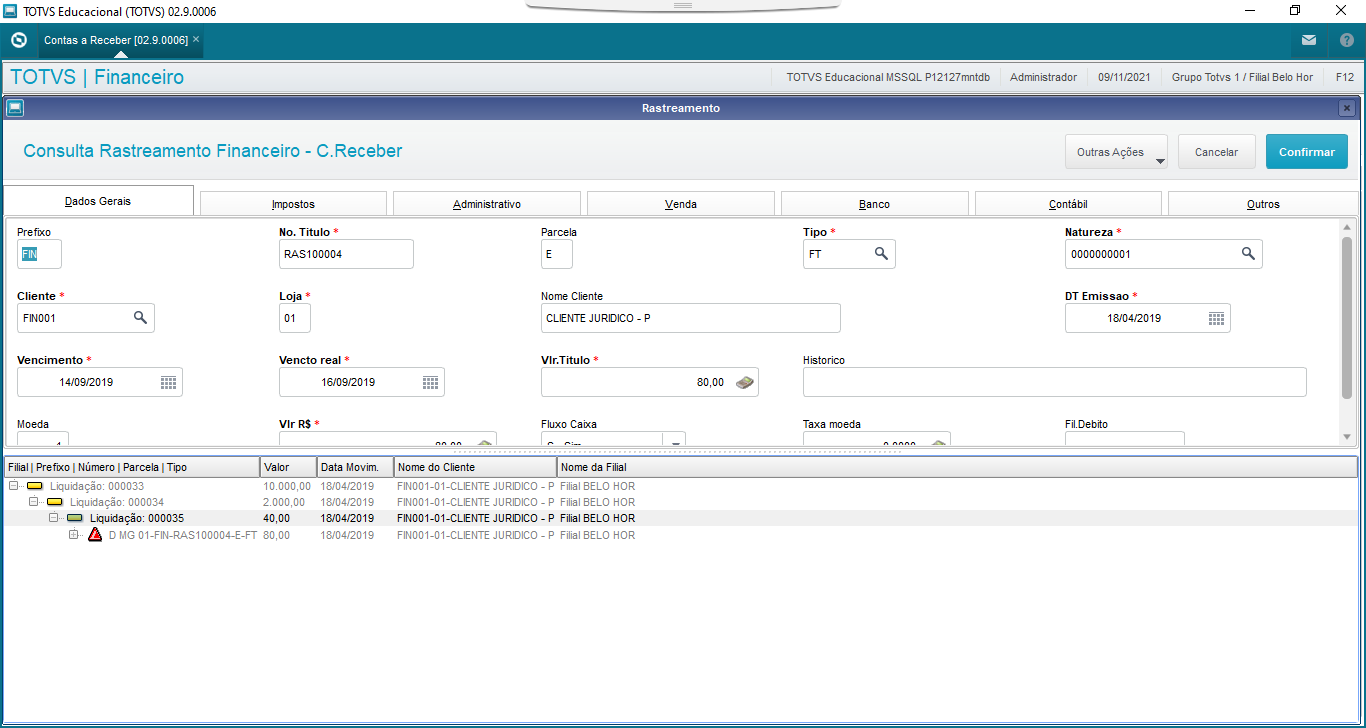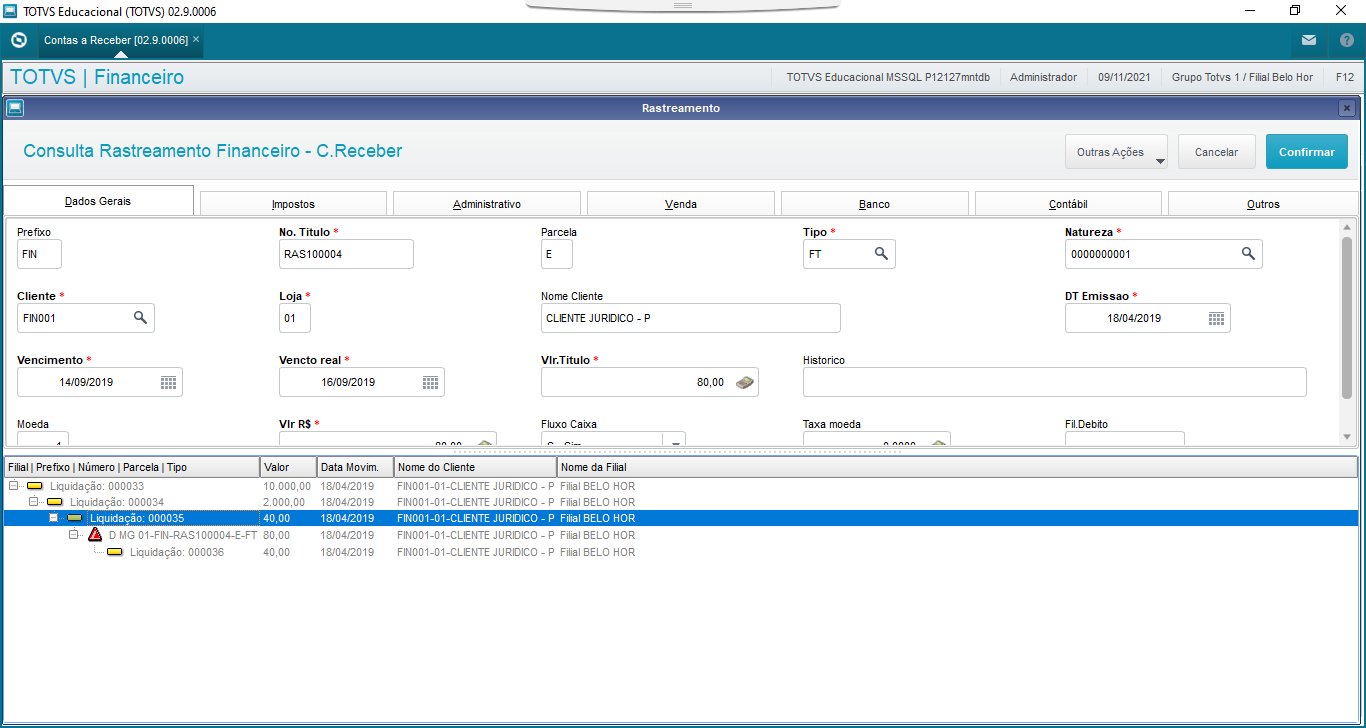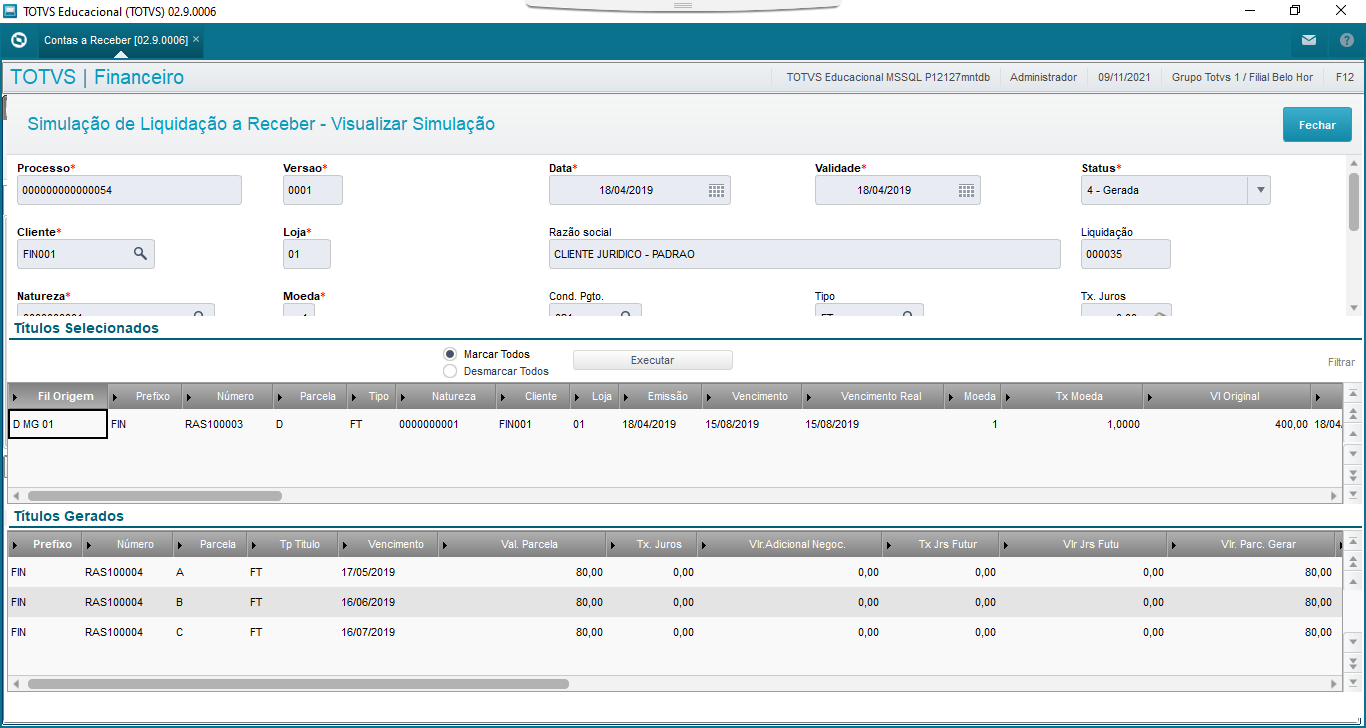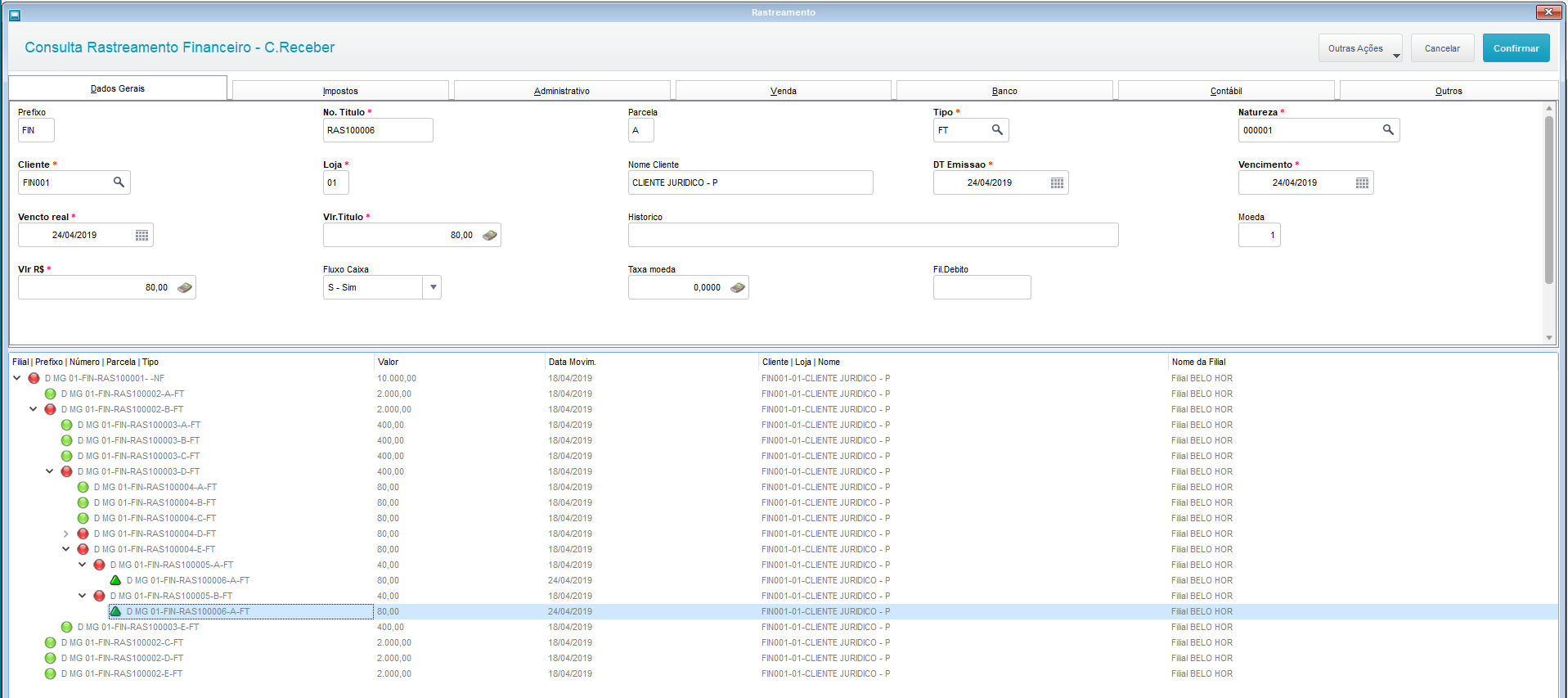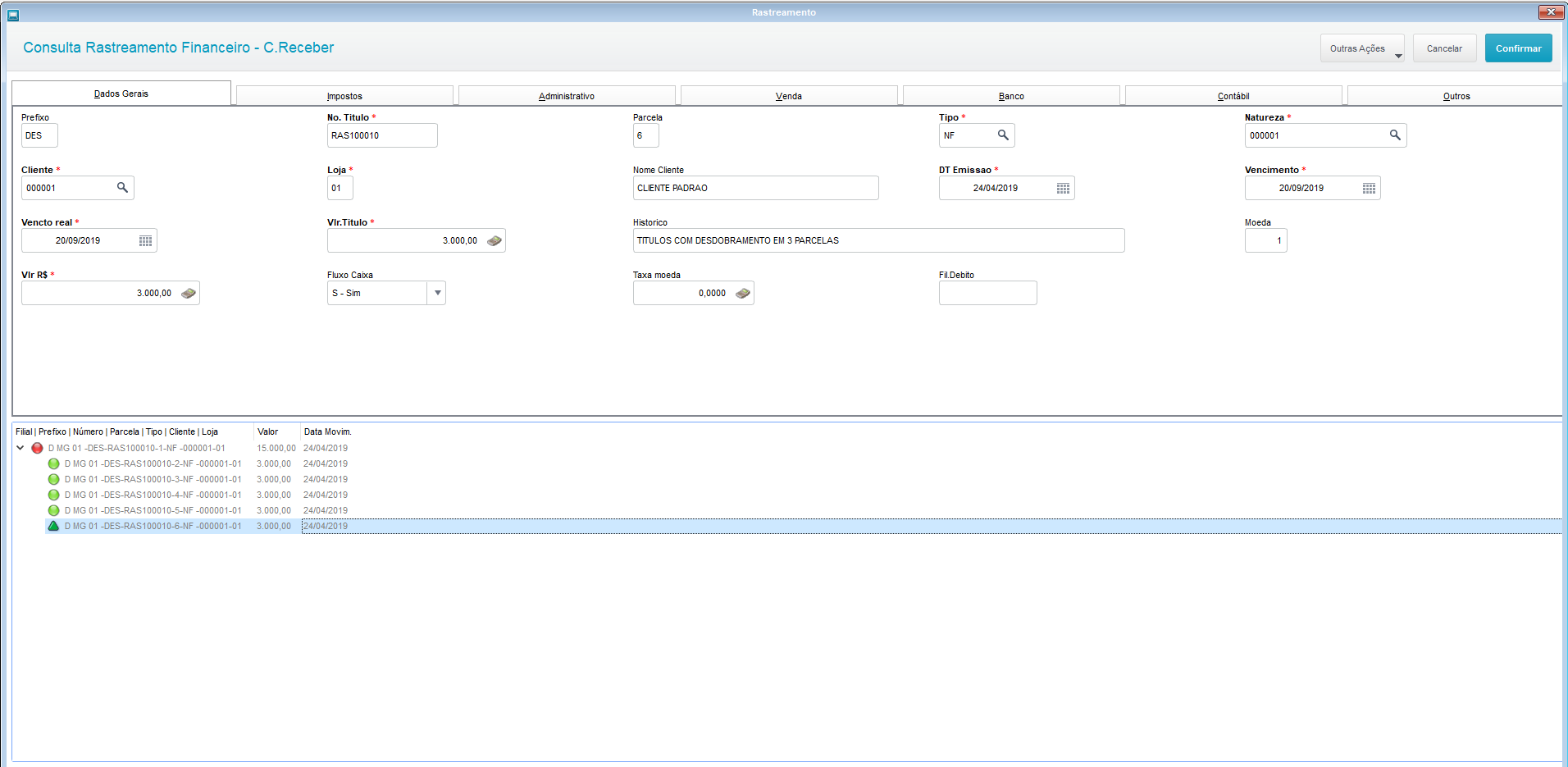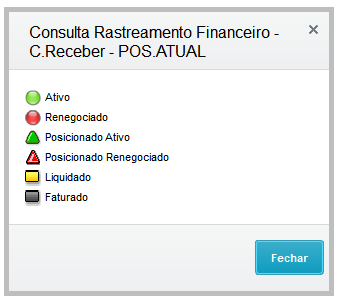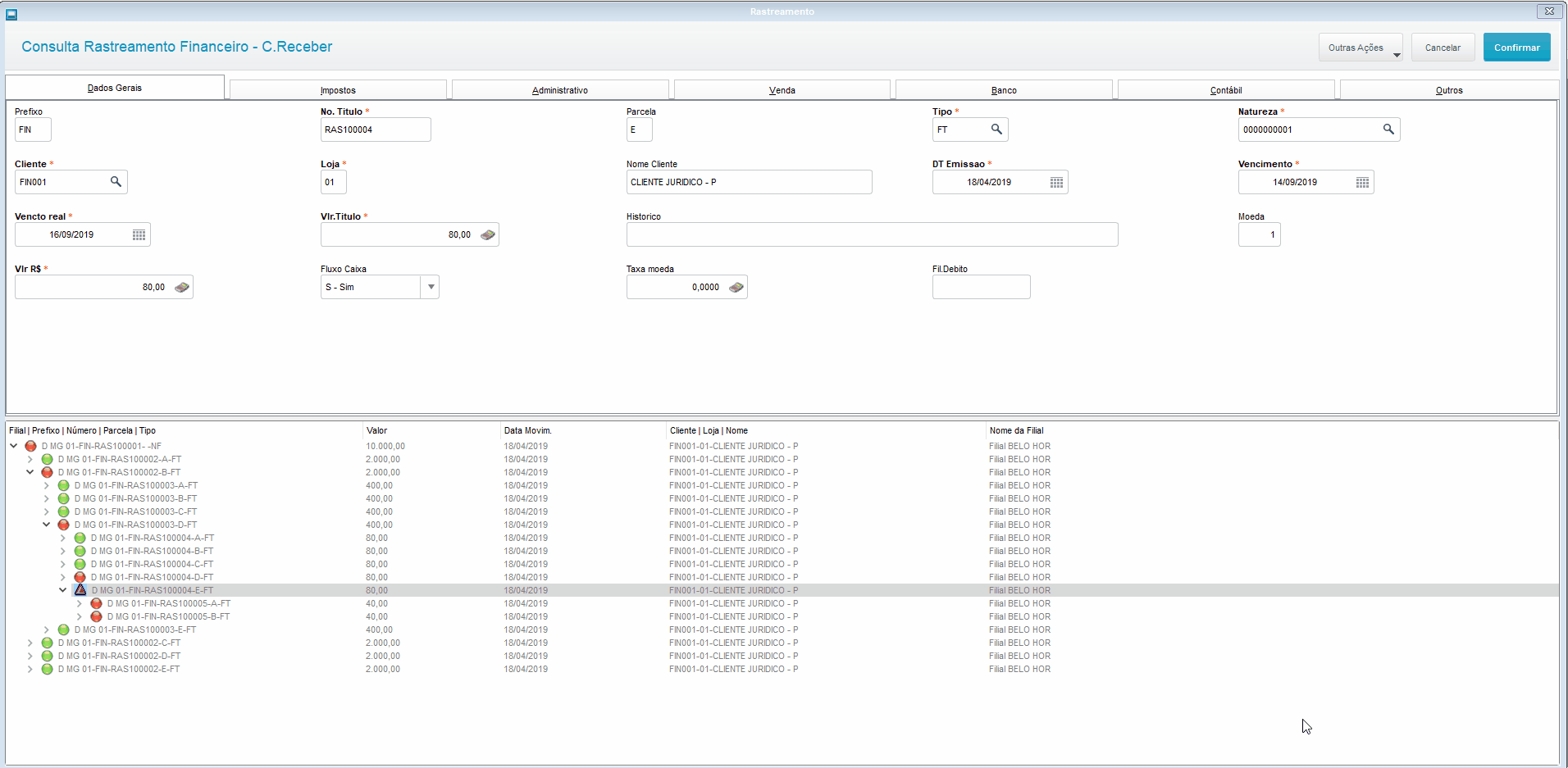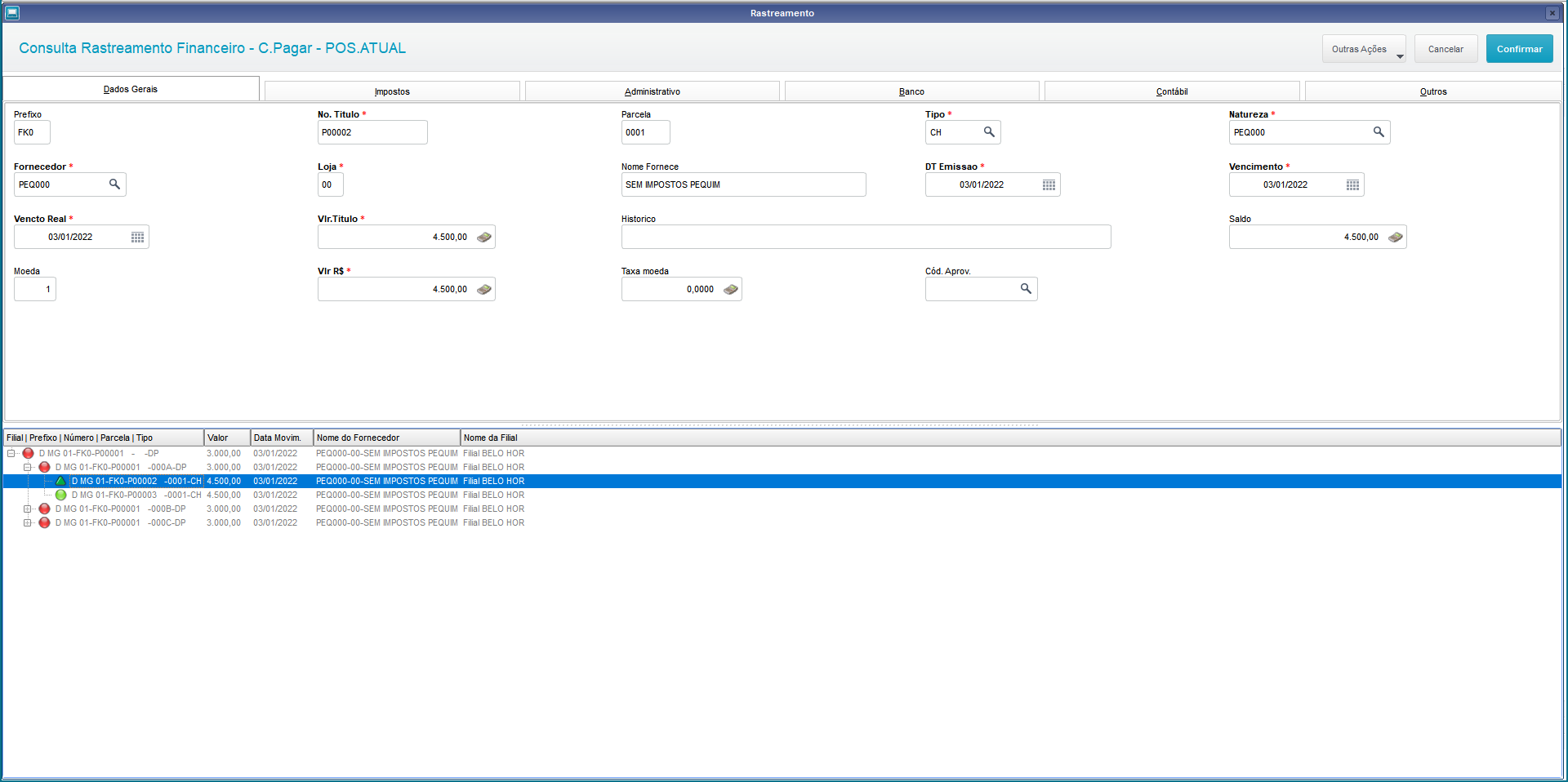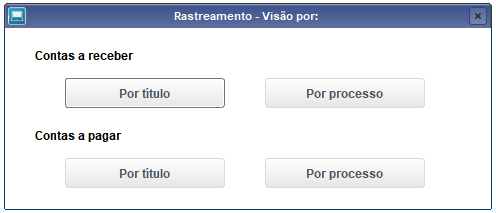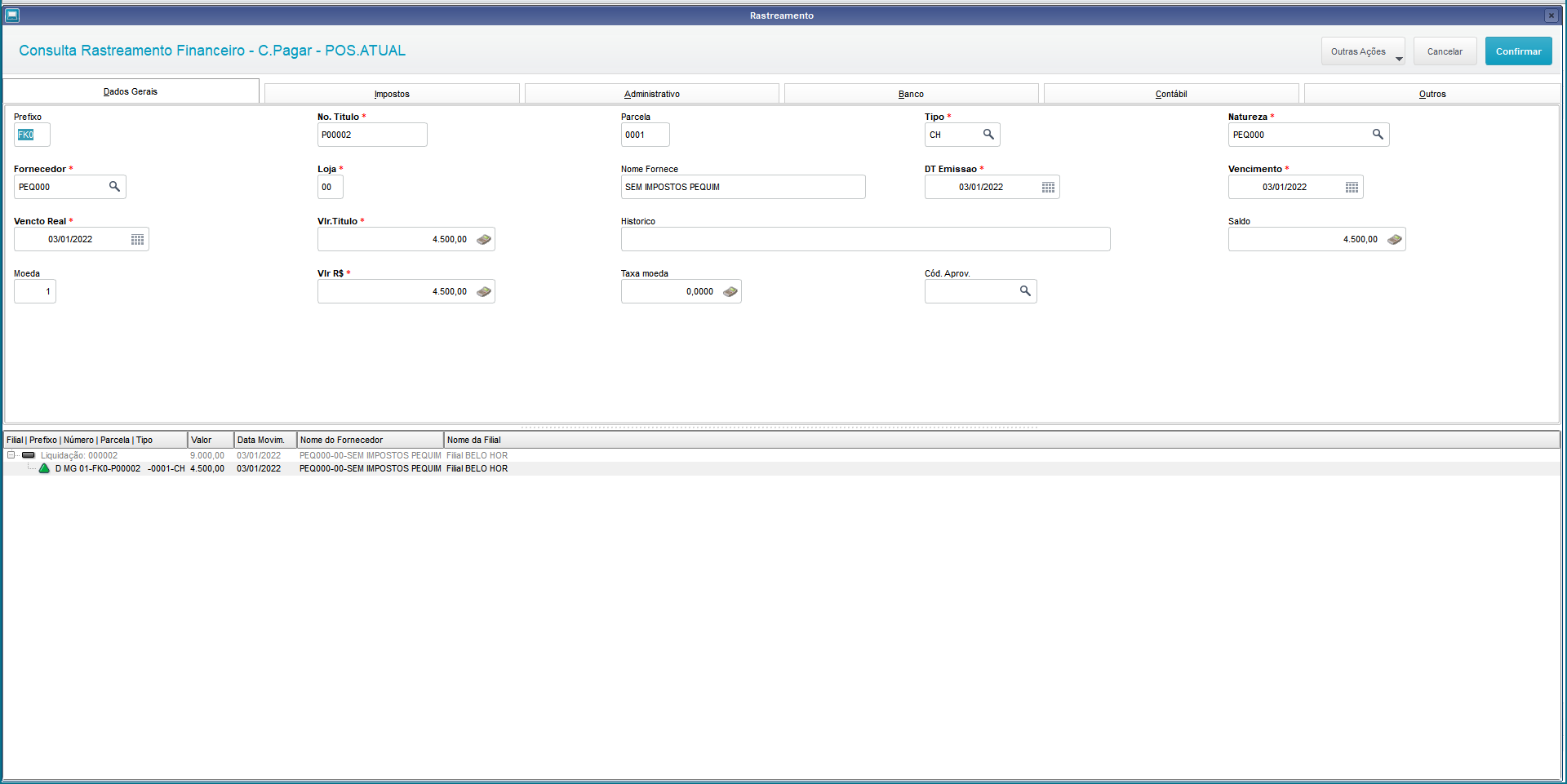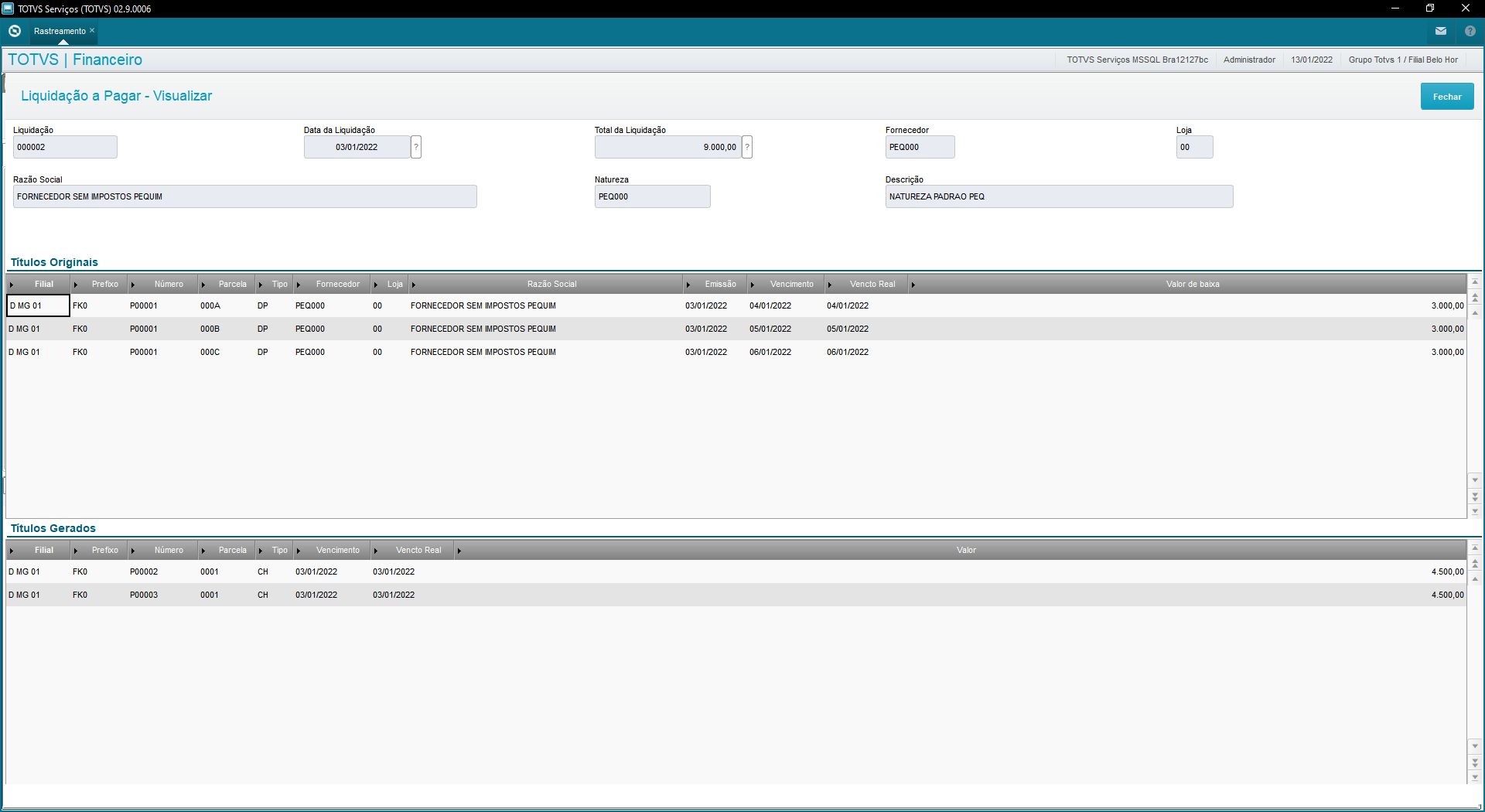Histórico da Página
ÍNDICE
Índice maxLevel 52 indent 8.1.1 exclude .*ndiceDICE style none
01. VISÃO GERAL
...
02. EXEMPLO DE UTILIZAÇÃO
03. GRAVAÇÃO DO RASTREIO
A rotina de rastreamento tem por objetivo auxiliar na identificação de toda cadeia de origem de um determinado título, tanto do Contas a Pagar quanto do Contas a Receber.
O sistema possui tabelas onde são gravadas todas as movimentações realizadas, quando essas são originadas a partir de um título pré existente.
Para gravação desses registros são executadas funções dessa rotina, bem como para consultar as origens.
A rotina Rastreamento (FINA250), irá rastrear títulos que foram:
- Desdobrados pela rotina Contas a Pagar (FINA050);
- Renegociados pela rotina de Liquidação a Pagar (FINA565);
- Renegociados pela rotina de Liquidação a receber (FINA460);
- Renegociados pela rotina de Faturas (FINA290);
| Dica | ||
|---|---|---|
| ||
Quando o volume de dados/operações do titulo for muito grande, por questões de performance, recomendamos o uso da consulta por processos. |
| Dica | ||
|---|---|---|
| ||
O uso da consulta por processos disponibiliza a visualização do detalhamento das liquidações/fatura. Na parte inferior da tela de consulta, basta dar duplo clique sobre a linha de liquidação/fatura, conforme abaixo: |
02. GRAVAÇÃO DO RASTREIO e EXEMPLO
A cada movimentação de um título através das operações de inclusão, liquidação e faturas, o sistema armazena as informações para o rastreio, seja de origem (títulos baixados) e/ou de destino (títulos gerados).
| Deck of Cards | ||||||||||||||||
|---|---|---|---|---|---|---|---|---|---|---|---|---|---|---|---|---|
| ||||||||||||||||
|
03
...
. TELA DE CONSULTA AO RASTREIO VIA CONTAS A
...
Outras Ações / Ações relacionadas
RECEBER
Para consultar o rastreio de um título diretamente através da rotina do contas a receber (FINA040 ou FINA740), basta posicionar no título desejado, clicar em "Visualizar" em seguida clicar em "Outras Ações" e na opção "Rastreamento". Dessa forma será exibido toda a árvore de rastreamento do título posicionado.
A): Utilizando o cenário do "Exemplo 1" da seção anterior desse documento, acessamos o browse da rotina do contas a receber, posicionamos no seguinte título: Prefixo = FIN / Número = RAS100004 / Parcela = E / Tipo = FT / Valor = R$80,00. Esse título foi gerado anteriormente através de algumas liquidações/reliquidações, e nesse cenário os títulos gerados (filhos) foram criados sempre por um único título gerador (título pai), conforme diagrama a seguir:
Dessa forma, ao acessar a opção de rastreamento, será exibida a seguinte tela:
Além dessa visualização por título de origem, também é possível a visualização por processo de liquidação, bem mais simples e limpa. Para isso é necessário definir o parâmetro (tecla F12) do cadastro de Contas a receber (Visão de Rastreamento) por processo.
Um clique com o botão direito do mouse sobre a liquidação e é possível visualizar os títulos que compõe aquela liquidação (tanto os títulos liquidados quanto os gerados):
B): Utilizando o cenário do "Exemplo 1" da seção anterior desse documento, realizamos uma nova liquidação porém nesse cenário liquidamos os títulos: Prefixo = FIN / Número = RAS100005 / Parcela = A / Tipo = FT / Valor = R$40,00 e Prefixo = FIN / Número = RAS100005 / Parcela = B / Tipo = FT / Valor = R$40,00 e geramos um novo título Prefixo = FIN / Número = RAS100006 / Parcela = A / Tipo = FT / Valor = R$80,00. Acessamos o browse da rotina do contas a receber, posicionamos no seguinte título: Prefixo = FIN / Número = RAS100006 / Parcela = A / Tipo = FT / Valor = R$80,00 e acionamentos o rastreamento. Note que nesse cenário o título gerado (filho) foi criado por mais de um título gerador (título pai), conforme diagrama a seguir:
Dessa forma, ao acessar a opção de rastreamento, será exibida a seguinte tela:
IMPORTANTE: Nesse cenário o título é apresentado por duas vezes por ter dois geradores (pais).
C): Utilizando o cenário do "Exemplo 2" da seção anterior desse documento, acessamos o browse da rotina do contas a receber, posicionamos no seguinte título: Prefixo = DES / Número = RAS100010 / Parcela = 6 / Tipo = NF / Valor = R$3.000,00. Esse título foi gerado anteriormente através de um desdobramento com rastro. Dessa forma, ao acessar a opção de rastreamento, será exibida a seguinte tela:
...
LEGENDAS:
Ícones = O título ao qual o sistema está posicionado é exibido na árvore com um ícone no forma de um triangulo. Os demais títulos da árvore são exibidos com um ícone da forma de um círculo.
Cores = Os ícones na cor vermelha apontam para um título que foi negociado, já os na cor verde são títulos que ainda estão ativos.
Liquidado = ícone utilizado na visão por processo de liquidação, que mostra que aquele processo é referente a uma liquidação de títulos.
AÇÕES:
- Com um duplo clique ou clique simples com o botão direito, sobre qualquer ítem da árvore, o sistema exibe o detalhamento completo do título.
- Na barra de divisão das janelas da enchoice e da getdados, é possível dimensionar o tamanho de cada uma das seções clicando e arrastando para a direção desejada.
04
...
. TELA DE CONSULTA AO RASTREIO VIA CONTAS A
...
Outras Ações / Ações relacionadas
PAGAR
Para consultar o rastreio de um título diretamente através da rotina do contas a pagar (FINA050 ou FINA750), basta posicionar no título desejado, clicar em "Visualizar" em seguida clicar em "Outras Ações" e na opção "Rastreamento". Dessa forma será exibido toda a árvore de rastreamento do título posicionado.
Nessa janela são apresentadas as mesmas funcionalidades citadas no contas a receber, porém para os títulos gerados no contas a pagar.
Consulta - Por Título
...
05.
TELA DE CONSULTA AO RASTREIO VIA ACESSO DIRETO NO MENU
...
Outras Ações / Ações relacionadas
...
07. PRINCIPAIS CAMPOS E PARÂMETROS
...
| Card documentos | ||||
|---|---|---|---|---|
|
No menu existe uma opção para a consulta do rastreamento: Consultas → Consultas Financeiras → Rastreamento (FINA250).
Ao acessar a rotina através dessa opção, o sistema exibe inicialmente uma janela perguntando ao usuário qual o tipo de visão do rastreamento se deseja consultar.
| Informações | ||
|---|---|---|
| ||
|
Na sequência o sistema apresenta o browse de títulos da opção selecionada na janela inicial.
A partir basta posicionar no título desejado e clicar na opção "Pos. Atual" que o sistema irá exibir a árvore de rastreio desse título.
| Informações | ||
|---|---|---|
| ||
A consulta do rastreamento utilizando a opção "Por processo" somente estará disponível para o acesso via menu (Consultas → Consultas Financeiras → Rastreamento) |
Consulta - Por processo
Visualização do Processo
Dando um duplo clique sobre o item do processo, será apresentada a tela abaixo.
06. PRINCIPAIS CAMPOS
CONTAS A RECEBER
| Campo | Descrição |
|---|---|
| FI7_PRFORI | Prefixo do título de origem |
| FI7_NUMORI | Número do título de origem |
| FI7_PARORI | Parcela do título de origem |
| FI7_TIPORI | Tipo do título de origem |
| FI7_CLIORI | Cliente do título de origem |
| FI7_PRFDES | Prefixo do título de destino |
| FI7_NUMDES | Número do título de destino |
| FI7_PARDES | Parcela do título de destino |
| FI7_TIPDES | Tipo do título de destino |
| FI7_CLIDES | Cliente do título de destino |
| FI7_VALOR | Valor do título de destino |
| FI7_STATUS | Status (0 Ativo ou 1 Negociado) |
CONTAS A PAGAR
| Campo | Descrição |
|---|---|
| FI8_PRFORI | Prefixo do título de origem |
| FI8_NUMORI | Número do título de origem |
| FI8_PARORI | Parcela do título de origem |
| FI8_TIPORI | Tipo do título de origem |
| FI8_FORORI | Fornecedor do título de origem |
| FI8_PRFDES | Prefixo do título de destino |
| FI8_NUMDES | Número do título de destino |
| FI8_PARDES | Parcela do título de destino |
| FI8_TIPDES | Tipo do título de destino |
| FI8_FORDES | Fornecedor do título de destino |
| FI8_VALOR | Valor do título de destino |
| FI8_STATUS | Status (0 Ativo ou 1 Negociado) |
07
...
. TABELAS UTILIZADAS
FI7 - Rastreamento do contas a receber
FI8 - Rastreamento do contas a
...
pagar